)
)
ในโลกที่เคลื่อนไหวอย่างรวดเร็วในปัจจุบัน งานไม่มีขอบเขต ไม่ว่าคุณจะอยู่ในที่ไหน ที่บ้าน หรือกลางทางไปที่ไหนในโลก ความจำเป็นในการเข้าถึงคอมพิวเตอร์ที่ใช้งานหรือแอปพลิเคชันที่สำคัญของคุณอาจเกิดขึ้นได้ทุกช่วงเวลา คำถามในวันนี้คือว่าจะใช้ Remote Desktop อย่างไร ที่น่าสนใจคือว่า TSplus Remote Access ส่องแสง, ที่มอบความยืดหยุ่นสุดยอดให้คุณทำงานได้อย่างไม่มีข้อจำกัดจากทุกที่ และสิ่งที่น่าประหยัดมากคือ มันสามารถขยายขนาดได้อย่างง่ายดาย ดังนั้นขนาดก็เพียงเรื่องของการจัดระเบียบและวางแผนเท่านั้น

TSplus Remote Access ทดลองใช้ฟรี
ทางเลือกที่ดีที่สุดสำหรับ Citrix/RDS สำหรับการเข้าถึงเดสก์ท็อป/แอปพลิเคชัน ปลอดภัย คุ้มค่า ราคา ประจำที่/คลาวด์
ปลดล็อคเสรีภาพ: ทำงานได้ทุกที่กับ TSplus Remote Access Desktop
วันที่ทำงานของคุณผูกพันกับโต๊ะทำงานในสำนักงานที่ตั้งอยู่ในที่เดียวกันได้สิ้นสุดลงแล้ว TSplus ทำให้คุณสามารถพักตัวออกจากสถานที่ที่ตั้งอยู่ได้ ทำให้คุณสามารถใช้ประสิทธิภาพเต็มรูปแบบของทรัพยากร IT ของคุณขณะเคลื่อนที่ได้ ในคู่มือนี้ เราจะช่วยคุณในขั้นตอนการตั้งค่าและเริ่มใช้งาน TSplus Remote Access ก่อนที่อื่น
ตอนนี้นี่คือการสนับสนุนใหม่เกี่ยวกับหัวข้อที่ฉันได้ครอบครองไปเมื่อไม่กี่เดือนที่แล้ว ที่นี่ จากมุมมองการเข้าถึงระยะไกล ยังมีสิ่งอื่นที่ต้องพูดถึงอีกมาก ดังนั้น ขั้นตอนถัดไปของเราคือการเน้นที่ความสามารถที่โดดเด่นของซอฟต์แวร์นี้ในการช่วยให้คุณสามารถทำงานได้มีประสิทธิภาพ ไม่ว่าคุณจะอยู่ที่ไหน หรือ สำหรับการเรียกร้อง: "วิธีการ" ใช้ประโยชน์ TSplus Remote Access สำหรับเดสก์ท็อปของคุณเพื่อโชว์ฟีเจอร์บางส่วนของมัน
ดังนั้น ให้เราลงจรรยาในโลกของ TSplus และค้นพบว่าคุณสามารถเพิ่มประสิทธิภาพและทำงานจากทุกที่ได้อย่างสะดวกสบาย
วิธีการใช้ฟังก์ชันรีโมทเดสก์ท็อปคืออะไร? ปฏิบัติตามขั้นตอนเหล่านี้:
-
เข้าถึง TSplus การเข้าถึงระยะไกล:
First, ตรวจสอบให้แน่ใจว่าคุณมี TSplus Remote Access ติดตั้งและกำหนดค่าบนระบบของคุณ หากคุณยังไม่ได้ติดตั้งโปรแกรมนี้แล้ว คุณสามารถรับโปรแกรมของเราได้จากเว็บไซต์ของเรา คุณสามารถซื้อโดยตรงหรือใช้ระยะเวลาทดลองใช้เพื่อทดสอบโดยไม่เสียค่าใช้จ่าย -
เริ่มใช้งาน TSplus Client:
เปิดโปรแกรม TSplus client บนคอมพิวเตอร์ของคุณ โปรแกรมลูกค้านี้ช่วยให้คุณเชื่อมต่อกับเดสก์ท็อประยะไกลและแอปพลิเคชันได้ -
ป้อนรายละเอียดการเชื่อมต่อ:
คุณจะต้องป้อนรายละเอียดต่อไปนี้:- ที่อยู่เซิร์ฟเวอร์: ป้อนที่อยู่ IP หรือชื่อโฮสต์ของเซิร์ฟเวอร์ระยะไกลที่คุณต้องการเชื่อมต่อ.
- ชื่อผู้ใช้และรหัสผ่าน: ให้ใส่ข้อมูลประจำตัวเพื่อยืนยันตัวตนของคุณบนเซิร์ฟเวอร์ระยะไกล
-
เลือก Remote Desktop หรือ Application:
ขึ้นอยู่กับความต้องการของคุณ คุณอาจเลือกเชื่อมต่อกับเดสก์ท็อประยะไกลแบบเต็มรูปแบบหรือเฉพาะแอปพลิเคชันที่เผยแพร่ผ่าน TSplus เท่านั้น นอกจากนี้ คุณอาจอนุญาตหรือไม่อนุญาตให้ผู้ใช้เฉพาะทำการกระทำหรือเข้าถึงบางอย่าง คอนโซลการจัดการช่วยให้การบริหารจัดการสิทธิ์และการเข้าถึงเกี่ยวกับผู้ใช้และกลุ่ม รวมถึงพารามิเตอร์อื่น ๆ -
เชื่อมต่อ:
คลิกที่ปุ่ม "เชื่อมต่อ" หรือ "เข้าสู่ระบบ" เพื่อเชื่อมต่อระบบไกล -
Remote Desktop Session: การเซสชันหน้าจอไอพีที่ไกล
ถ้าคุณเลือกเดสก์ท็อประยะไกลเต็มรูปแบบ ตอนนี้คุณสามารถเข้าถึงคอมพิวเตอร์ระยะไกลเหมือนกับคุณอยู่หน้าเครื่องจริง ในความเป็นจริง คุณสามารถเปิดใช้งานแอปพลิเคชัน เข้าถึงไฟล์ และดำเนินงานเหมือนกับคุณทำบนเดสก์ท็อปในพื้นที่ท้องถิ่น -
ตัดการเชื่อมต่อ:
เมื่อคุณเสร็จสิ้นการเชื่อมต่อระยะไกลของคุณ ตรวจสอบให้แน่ใจว่าคุณออกจากระบบหรือตัดการเชื่อมต่ออย่างเหมาะสมเพื่อความปลอดภัย
A Few Remarks - เกี่ยวกับเวอร์ชันและประโยชน์จากการอัปเดตและการสนับสนุน
Remember, the specific steps may vary depending on the TSplus version you are using as well as your system configuration. Always refer to our online documentation for detailed up-to-date instructions.
Also, we highly recommend our customers subscribe to our Updates and Support services so as to always have the latest most up-to-date version of their product. This is an essential safeguard against bugs and security issues. (To give you an idea, here is the current price-list at time of publishing: ราคา TSplus ถ้าจำเป็น คุณสามารถค้นหาเวอร์ชันล่าสุดได้ที่ร้านค้าออนไลน์ของเรา
หากจำเป็น พนักงานสนับสนุนของเราเป็นทีมที่ตอบสนองและกระตุ้น พร้อมให้บริการเกือบทุกเวลา ด้วยการมีอยู่ทั่วโลกของพวกเขา คุณสามารถติดต่อพวกเขาโดยการสร้างตั๋วสนับสนุน และติดต่อพวกเขาทางโทรศัพท์ และอีเมล พวกเขามีความรู้และทักษะในการให้คำแนะนำที่เหมาะกับการตั้งค่าของคุณ
Also in Our TSplus Software Suite: Server Monitoring, Remote Support and Advanced Security ในชุดซอฟต์แวร์ TSplus ของเรายังมี: การตรวจสอบเซิร์ฟเวอร์, การสนับสนุนระยะไกล และความปลอดภัยขั้นสูง
Remote Access ยังมีความสามารถในการจัดการฟาร์มและซอฟต์แวร์ Server Monitoring ของเราสามารถคลิกเข้าไปด้วยความสามารถในการสำรวจเครือข่ายเพื่อให้คุณมีการควบคุมที่ดีกว่า (ระยะไกล) ต่อโครงสร้างพื้นฐานเทคโนโลยีสารสนเทศของคุณในระดับทั้งหมด
เพิ่มเติม, การสนับสนุนระยะไกล ช่วยให้การบำรุงรักษาและการแก้ปัญหาทางเทคโนโลยีสารสนเป็นเรื่องง่าย และการแบ่งปันทักษะและการฝึกอบรม นอกจากนี้ยังช่วยให้ทีมของคุณมีเสรีภาพในการกำหนดเวลาด้วยการเข้าถึงที่ไม่ต้องการควบคุมและ Wake-on-LAN และเร็วๆนี้จะมีคุณลักษณะพิเศษเพิ่มเติม
ในที่สุด ในขณะที่ TSplus Remote Access ช่วยให้คุณทำงานได้ทุกที่อย่างสะดวก มันยังสำคัญที่จะให้ความสำคัญกับความปลอดภัยและความปลอดภัยของโครงสร้าง IT ของคุณอย่างละเอียด ใส่ 2FA ซึ่งรวมอยู่กับซอฟต์แวร์ของเราและช่วยรักษาความสมบูรณ์ของรหัสผ่าน และ TSplus Advanced Security ซึ่งเป็นผู้คุ้มครองของอาณาจักรดิจิทัลของคุณ
เพิ่มประสิทธิภาพในด้านความปลอดภัยของระบบ IT ของคุณด้วย TSplus Advanced Security
ดังนั้นเรามาสำรวจเกี่ยวกับความปลอดภัยขั้นสูงสักครู่
- ความมั่นคงปลอดภัยอย่างครอบคลุม: TSplus Advanced Security เป็นโซลูชัน all-in-one ที่ออกแบบมาเพื่อป้องกันการโจมตีไซเบอร์บนเซิร์ฟเวอร์ Windows ของคุณ มันทำหน้าที่เส้นป้องกันที่ไม่สามารถเจาะเข้าไปได้ ป้องกันข้อมูลสำคัญและแอปพลิเคชันของคุณจากภูมิทัศน์ของอันตรายที่เปลี่ยนไปอยู่เสมอ ด้วยคุณสมบัติที่แข็งแรงของมัน มันป้องกันสิ่งแวดล้อม IT ของคุณ ทำให้แน่ใจว่างานและข้อมูลของคุณไม่เพียงแต่เคลื่อนที่ได้แต่ยังปลอดภัย
- ป้องกันการเข้าชมแบบเรียลไทม์: Advanced Security ไม่เพียงแต่ตอบสนองต่อภัยคุกคาม; มันคาดการณ์ถึงภัยคุกคามเหล่านั้น มันระบุและทำให้เป็นกลางต่อผู้บุกรุกที่อาจเกิดขึ้นอย่างเชิงรุก ปกป้องระบบและข้อมูลที่ละเอียดอ่อนของคุณตลอด 24 ชั่วโมงทุกวัน นอกจากนี้ เมื่อมันเรียนรู้ที่จะรู้จักพฤติกรรมของผู้ใช้ มันจะสังเกตเห็นกิจกรรมที่ผิดปกติและอาจเป็นอันตรายภายในระบบด้วยความแม่นยำและความเร็วที่เพิ่มขึ้น
- ความสงบใจ: ด้วยความปลอดภัยขั้นสูง คุณสามารถมั่นใจได้ว่างานของคุณจะได้รับการป้องกัน ทำให้คุณสามารถโฟกัสกับสิ่งที่สำคัญจริง - การผลิตและความสำเร็จของธุรกิจของคุณ
โลกอยู่ในปลายนิ้วของคุณ:
เมื่อเทคโนโลยีก้าวหน้าต่อไป โลกจึงดูเหมือนจะย่อส่วนลง ขอบเขตก็เริ่มเลือนไปในขณะที่ตัวเลือกและโอกาสมีอยู่มากมาย TSplus Remote Access และซอฟต์แวร์ชุดอื่น ๆ ของเราร่วมกันกำหนดใหม่โอกาสในการทำงานระยะไกล ทำให้คุณสามารถเข้าถึงโลกของโอกาสจากทุกมุมโลกได้
เพื่อสรุปวิธีการใช้งาน Remote Desktop:
ไม่ต้องรอให้ได้ลองประสบการณ์ความเสรีและความปลอดภัยที่ TSplus มอบให้ ไม่ว่าคุณจะเป็นผู้เชี่ยวชาญด้านเทคโนโลยีสารสนเทศที่เชี่ยวชาญหรือเจ้าของกิจการที่ต้องการเพิ่มประสิทธิภาพ ตอนนี้คือเวลาที่คุณควรกระทำ เริ่มต้นด้วยการเดินทางสู่ธุรกิจที่มีประสิทธิภาพ ปลอดภัย และเชื่อมต่อมากยิ่งขึ้น
เรียนรู้จากประสบการณ์และเริ่มต้นวันนี้
-
ซื้อตอนนี้:
ปลดล็อคศักยภาพเต็มของ TSplus Remote Access และซอฟต์แวร์อื่น ๆ ของเรา ลงทุนในอนาคตของ บริษัท ของคุณ วันนี้ -
15 วันทดลองใช้ฟรี:
ยังไม่แน่ใจหรือไม่? ทดลองใช้ซอฟต์แวร์ของเราด้วยการทดลองใช้ 15 วัน เพื่อ สัมผัสพลังของ TSplus ด้วยตนเอง .
และดูว่า TSplus เปลี่ยนวิธีการทำงานของคุณอย่างไร ปรับปรุงศักยภาพของบริษัทและป้องกันข้อมูลและโครงสร้างพื้นฐานของคุณทั้งสองในเวลาเดียว
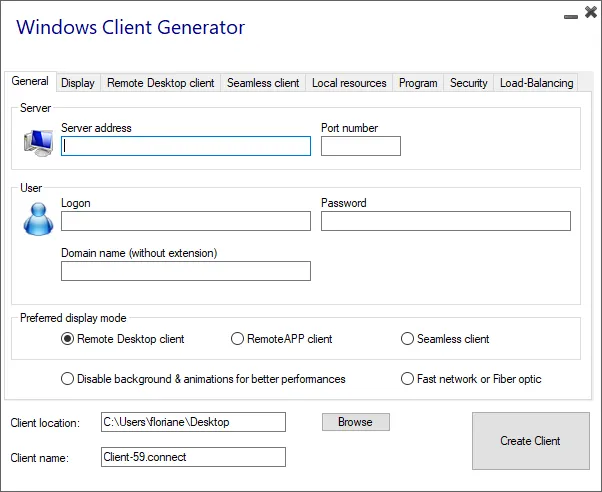

TSplus Remote Access ทดลองใช้ฟรี
ทางเลือกที่ดีที่สุดสำหรับ Citrix/RDS สำหรับการเข้าถึงเดสก์ท็อป/แอปพลิเคชัน ปลอดภัย คุ้มค่า ราคา ประจำที่/คลาวด์














)
)
)